Windows展開サービスを使ったWindows10のクローニング【DHCP設定編】
はじめに
- Windows展開サービスを使ったWindows10のクローニング【構築編】の続きです。
- WindowsServer2019で構築していますが、WindowsServer2008以降ほとんど変わりません。
DHCPの設定
- 【スタート】(窓のマーク)→【Windows 管理ツール】→【DHCP】を選択します。
- 【作成したサーバー】→【IPv4】を【右クリック】→【新しいスコープ】を選択します。
- 【新しいスコープウィザードの開始】→【次へ】をクリックします。
- 【スコープ名】の【名前】にわかりやすい名前を入れます。(画像はVLANIDとネットワーク)
- DHCPで付与するIPアドレスの範囲を登録します。
- 上で登録した範囲から除外するIPアドレスを登録します。
- リース期間を登録します。クローニング専用であれば30分程度で良いと思います。
- 【今すぐオプションを構成する】を選択します。
- DHCPで付与する【デフォルトゲートウェイ】を入力します。
- DHCPで付与する【DNSサーバーのIPアドレス】を入力します。
- DHCPで付与する【WINSサーバーのIPアドレス】を入力します。
- 【今すぐアクティブにする】を選択して、作成したスコープを有効にします。
- スコープウィザードを使ったDHCPの設定は完了です。【完了】をクリックします。
- 念のため【対象サーバー】→【すべてのタスク】→【再起動】を行い作成したDHCPスコープを有効にします。
※下記に続きます
Windows展開サービスを使ったWindows10のクローニング【展開サービス設定編】
Windows展開サービスを使ったWindows10のクローニング【展開サービス運用編】




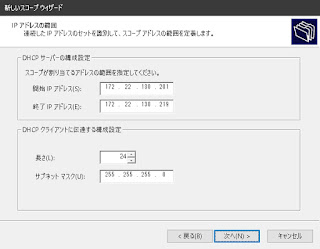

















0 件のコメント :
コメントを投稿